居中打印文档
如果希望将源文档置于单页纸中央进行打印,或者相对于卷纸宽度左右等边距打印,请使用打印居中功能。
使用打印居中设置时的打印效果如下。 通常,如果按(A)打印时设置打印居中,则按(B)打印单页纸,按(C)打印卷纸。
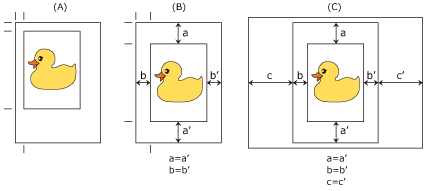
 注释
注释
- 使用页面设置对话框中的缩放设置缩放比例时,位于页面左上角的固定点始终用作放大或缩小页面的起始点。 因此,执行缩小打印时,纸张的下边距和右边距将增大。 此时,如果在打印居中旁添加选中标记,将平均打印纸张的上下左右四边。
居中打印的步骤如下:
选择纸张尺寸
从纸张大小中选择要打印的纸张尺寸。
从打印机选项中选择质量与介质类型
选择介质类型
对于介质类型,请选择装入打印机中的相同纸张类型。
如果选择了自动(使用打印机设置),则会使用打印机设置中配置的纸张进行打印。
选择纸张来源
对于纸张来源,选择符合使用目的的设置。
从打印机选项中选择页面处理
选择卷纸宽度
如果将纸张来源选择为卷纸,请将卷纸宽度设置为装入打印机的卷纸宽度。
居中打印文档
选中打印居中复选框。
完成设置
单击打印。
打印时,打印机会自动将文档布置在页面中央,然后打印。
 重要事项
重要事项
- 从打印对话框的纸张大小选择“XXX,无边距”时,打印居中将显示为灰色且无法选择。
